
Доброго времени суток. Большинство пользователей часто запускают какие-либо программы, игры или открывают папки, при использовании панели задач. Но как добавить ярлык программы или папку на панели задач Windows 11. В этой статье подробно рассмотрим, как закрепить на панели задач Windows 11 — программу, игру, папку или файл. Самые простые способы — как закрепить программу, игру на панели задач Windows 11 для их быстрого запуска.
Как добавить ярлык программы или папку на панели задач Windows 11
Один из способов, если ярлык программы есть в меню «Пуск» в списке «Все приложения».
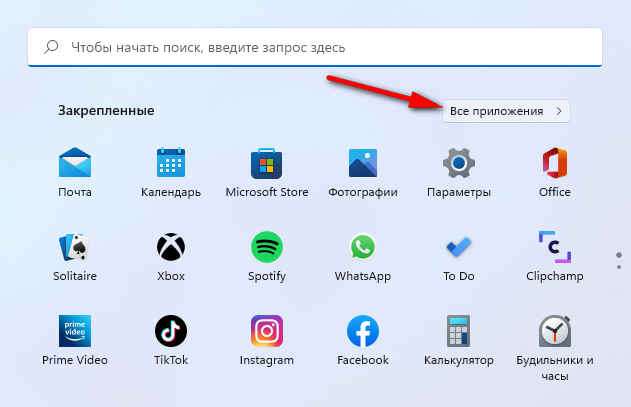
Тапните по нему «ПКМ». Далее откройте раздел «Дополнительно». Затем нажмите «Закрепить на панели задач».
Как теперь добавить иконку приложения на панель задач в Windows 11?
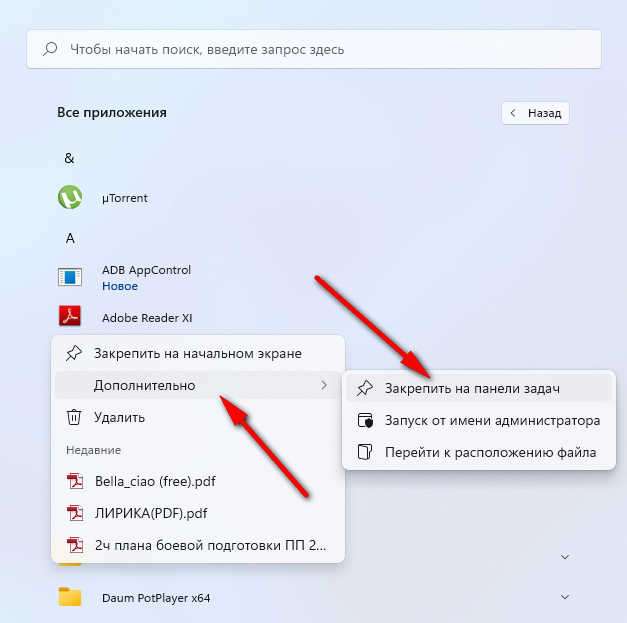
Ещё один из способов добавить ярлык программы на панели задач Windows 11. Если нужный файл программы или игры для запуска есть на рабочем столе или в какой-либо папке, нажмите на него «ПКМ», затем необходимо выбрать пункт «Показать дополнительные параметры».
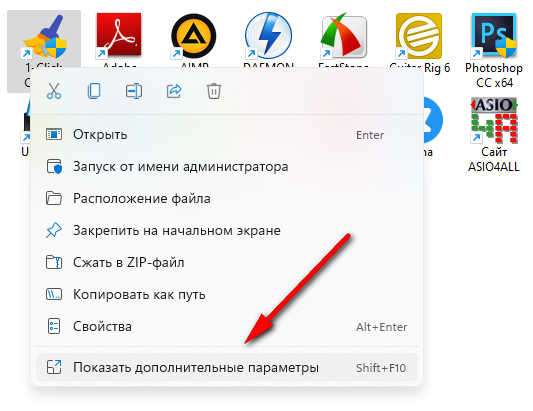
После чего нажать «Закрепить на панели задач».
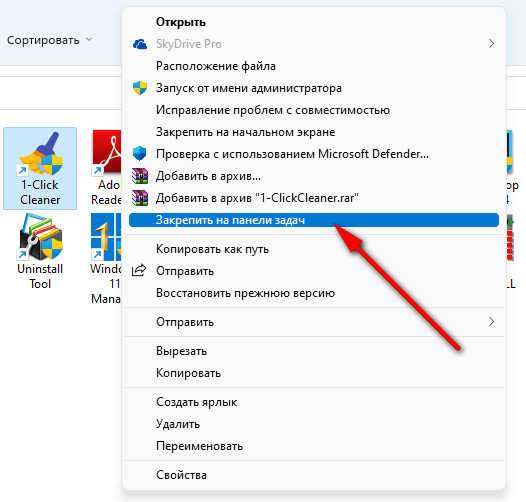
Это самый простой способ добавления ярлыка программы или папки на панели задач Windows 11. В поиске начните набор названия программы или папки. А когда он будет найден — нажмите на ссылку «Закрепить на панели задач» в столбце справа.
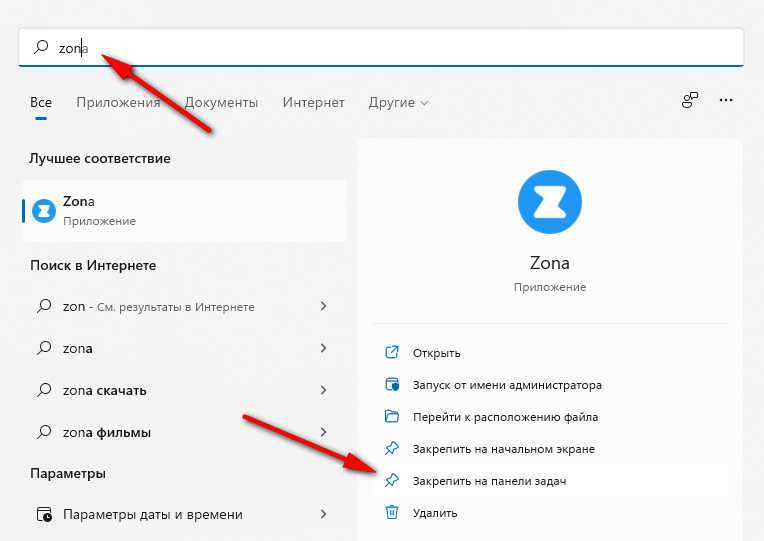
Если вдруг по каким-то причинам этого столбца нет, то нажмите по найденному ярлыку ПКМ и выберите в контекстного меню «Закрепить на панели задач».
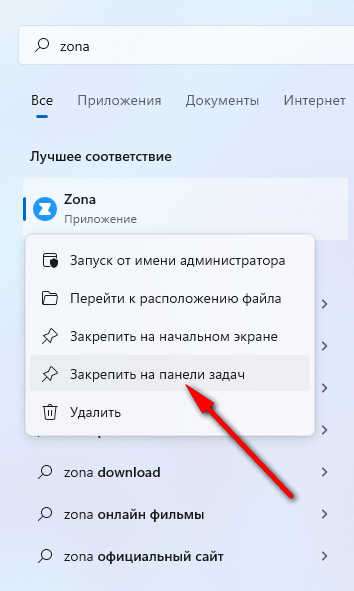
Чтобы быстро зайти в папку где хранятся закрепленные в панели задач Windows 11 ярлыки, нужно открыть проводник и ввести такой адрес.
%AppData%MicrosoftInternet ExplorerQuick LaunchUser PinnedTaskBar
После чего нажать «Enter».

Если вы просто захотите скопировать какой-либо ярлык в эту папку, то у вас скорее всего ничего не получится. Эта функция не работает. А вот удаления их из этой папки работает исправно. После удаления они не появятся на панели задач.
Источник: soft-click.ru
Как добавить на панель задач Windows 11 ярлык или папку?


Добрый день, друзья. Как добавить в панель задач Windows 11 ярлык? Пользователи довольно часто добавляют на панель задач (ПЗ) различные ярлыки со значками. Во-первых, это удобно, а во-вторых, рабочий стол становится более просторным. Да и все нужные программы оказываются на виду.
При этом, даже если у вас запущен браузер, есть возможность запустить нужное приложение, так как программы закреплены на данной панели.

В этой статье мы попробует более детально разобраться с методами закрепления различных файлов на ПЗ, будь то игра, папочка, или файл.
Как добавить ярлык на панель задач в Виндовс 11?
Самыми быстрыми методами, чтобы закрепить значки на ПЗ являются следующие:
- Если значок нужного вам софта находится в сплывающем меню «Пуск» в перечне «Все приложения»,
 то нужно кликнуть по этому значку ПКМ, откроется вкладка в ниспадающем меню «Дополнительно». Во втором выпадающем меню находится вкладка «Закрепить на панели задач». Кликнем по ней, и нужный элемент оказывается на панели быстрого запуска;
то нужно кликнуть по этому значку ПКМ, откроется вкладка в ниспадающем меню «Дополнительно». Во втором выпадающем меню находится вкладка «Закрепить на панели задач». Кликнем по ней, и нужный элемент оказывается на панели быстрого запуска;
- Когда элемент нужного софта находится на «Рабочем столе», или же в другом месте ЖД, то нужно кликнуть по нему ПКМ, и в выпадающем меню выбрать раздел «Показать дополнительные параметры».
 Далее, в новом контекстном меню выбрать вкладку «Закрепить на панели задач»;
Далее, в новом контекстном меню выбрать вкладку «Закрепить на панели задач»;
- Также, можно применить поиск, чтобы закреплять значки программ на ПЗ. В поисковую строку вводим название нужного элемента. Затем, нажимаем на него ПКМ. В правом окошке, после пункта «Открыть», нажимаем на стрелочку, идущую вниз.
 У нас открывается дополнительное меню, где мы выбираем пункт «Закрепить на панели задач».
У нас открывается дополнительное меню, где мы выбираем пункт «Закрепить на панели задач».
К вашему сведению: каждый элемент, который прикреплён к панели быстрого запуска, в системе Виновс 11, находится по следующему пути:
%AppData%MicrosoftInternet ExplorerQuick LaunchUser PinnedTaskBar
Чтобы это проверить, нужно войти в «Проводник», и в его поисковую строку вписать данный путь. После этого, нажимаете «Ввод». Искомый элемент найден!
Жаль, но скопировать какой-нибудь значок, или ярлык в данную папочку, у вас просто-напросто не получится. Зато, если вы удалите из данного каталога какой-нибудь значок, то он исчезнет и с ПЗ.
Закрепляем папочки с файлами на ПЗ Виндовс 11
ПЗ даёт нам возможность прикреплять к ней только исполняемые значки с ярлыками. В связи с этим, для закрепления папочки на данной панели, необходимо создать значок подходящего типа для размещения на панели задач.
Чтобы это сделать, пройдёмся по следующим шагам:
- Кликнем ПКМ по необходимой папочке и выберем вкладку «Копировать как путь»;

- Теперь нам нужно нажать ПКМ по пустому пространству экрана или в необходимой папочке, в которой мы решили создать значок, и выбираем команду в ниспадающем окошке «Создать», затем в другом выпадающем окошке выбираем «Ярлык»;

- В новом окошке нам нужно указать расположение папочки, и ввести слово «explorer.exe» (Кавычки должны быть в виде 2 запятых). Затем, через пробел в кавычках вставляем адрес папочки, который мы ранее скопировали;

- Нажимаем на кнопочку «Далее» и указываем имя создаваемого ярлыка;

- Система создаст значок, который будет запускать нужную папку. Проверяем, работает он или нет (Он должен работать, если вы всё правильно сделали. Если не работает, ищем ошибку, которую допустили)?
- Нажимаем на значок ПКМ, и в выпадающем меню выбираем команду «Показать дополнительные параметры»;

- В новом контекстном меню выбираем команду «Закрепить на панели задач»;

- У нас ярлык принял вид папки. Если вы решите поменять вид значка, то нужно войти в «свойства», и в появившемся окошке нажать на кнопочку «Сменить значок»;

- Появляется окно со значками, где нам нужно выбрать понравившийся.

Прикрепляем файлы к ПЗ
Для закрепления понравившегося элемента, необходимо проделать тот же самый путь, но, заменить «explorer.exe», на путь к нужному софту, который будет запускать данный файл.
К примеру, если мы желаем прикрепить к ПЗ один из элементов Word, то в строку «Укажите расположение объекта», нужно вписать следующие адреса:
Если же вы не знаете, где находится элемент, который будет запускать нужный файл, то, как и в первом случае, вписываем в строку explorer.exe, затем в кавычках через пробел указываем расположение файла. Файл будет запускаться, но пример вид «Папки». Но, это не проблема, так как вы знаете, как можно изменить вид этого ярлыка. Как только желанный файл вы прикрепите к ПЗ, его можно удалить с экрана компьютера.
Видео как добавить ярлык на панель задач Windows 11?
Вывод: рассмотрев, как добавить в панель задач Windows 11 ярлык, у нас появляется возможность устанавливать на ПЗ практически любой элемент или папочку. Успехов!
С уважением, Андрей Зимин 19.02.2022
Источник: info-kibersant.ru
Как добавить приложения на панель задач в Windows 11

Добавление часто используемых приложений на панель задач обеспечивает доступ к ним одним двойным щелчком и экономит драгоценное время. Windows 11 позволяет не только закреплять любимые приложения на панели задач, но и добавлять папки, диски, файлы и даже веб-сайты.
Читайте дальше, чтобы узнать, как добавлять приложения и другие часто используемые элементы на панель задач.
Добавление приложений на панель задач
На панели задач есть кнопка «Начать» меню “Чат” “Виджеты” “Проводник” “Просмотр задач” «Майкрософт Эдж» и “Microsoft Store” прикреплен к нему по умолчанию. А можно еще наколоть. Выполните следующие действия, чтобы закрепить открытое приложение на панели задач:
- На панели задач щелкните приложение правой кнопкой мыши.

- Выберите “Закрепить на панели задач”

Или закрепить приложение из “Пуск” меню:

- Открыть “Пуск”
- Нажмите правой кнопкой мыши на приложение и выберите “Закрепить на панели задач”
Если приложение, которое вы хотите добавить, не отображается в “Пуск” меню, вы можете получить доступ к дополнительным приложениям:
- Нажав на значок “Все приложения” кнопку.

- На вкладке “Все приложения” список, щелкните правой кнопкой мыши приложение, которое хотите добавить.

- Нажмите “Еще” затем “Закрепить на панели задач”

Windows 11 Добавить папку на панель задач
Для быстрого доступа вы также можете закрепить папку на панели задач. Вот шаги:
- Щелкните правой кнопкой мыши папку, которую хотите добавить на панель задач.

- Выберите “Показать дополнительные параметры” “Отправить” затем “Рабочий стол (создать ярлык).”

- Право- щелкните ярлык папки на рабочем столе и выберите «Свойства».

- В разделе “Ярлык” вариант, добавьте слово “исследователь” затем добавьте пробел перед “Target” дорожка. Например, если добавляемая папка называется “Скриншоты” тогда путь будет выглядеть примерно так:
explorer C:UsersВаше имяИзображенияСкриншоты
- Затем “Применить”

- Выберите значок “Изменить значок” кнопка.

- В разделе “Ищите значки в этом файле:” введите “imageres.dll” затем нажмите “Ввод”

- Выберите значок папки, который вы нравится из списка.

- Нажмите “ОК” затем “ОК” снова в свойствах папки.

- Значок ярлыка папки теперь отображает тот, который вы выбрали. Щелкните его правой кнопкой мыши, выберите “Показать дополнительные параметры” затем “Закрепить на панели задач”

- Ваша папка теперь появится на панели задач.

Windows 11 Добавить файл на панель задач
Вы также иметь возможность добавлять файлы, которые вы часто используете, на панель задач. Добавление файла включает те же шаги, что и добавление папки. Вот они снова:
- Найдите файл, который хотите закрепить на панели задач, и щелкните его правой кнопкой мыши.

- Выберите “Показать дополнительные параметры” “Отправить” затем “Рабочий стол (создать ярлык).”

- Право- щелкните ярлык файла на рабочем столе, затем “Свойства”

- Из “Ярлык” на вкладке введите слово “explorer” с последующим пробелом перед “Target” дорожка. Например, если добавляемый файл называется “File01” тогда путь будет выглядеть примерно так:
explorer C:UsersВаше имяDocumentsFile01
- Нажмите “Применить”

- Нажмите значок “Изменить значок” вариант.

- В разделе “Найти значки в этом файле:” текстовое поле, введите “imageres.dll” затем нажмите “Ввод”

- Выберите значок папки, который вы выбрать из списка.

- Нажмите “ОК” затем “ОК” снова.

- Значок ярлыка вашего файла будет отображаться так, как вы выбрали. Щелкните его правой кнопкой мыши, выберите “Показать дополнительные параметры” затем “Закрепить на панели задач”

- Ваш файл теперь закреплен на панели задач.

Windows 11 Добавить диск на панель задач
Добавление диска на панель задач полезно для быстрого доступа, когда у вас есть несколько настроек. Выполните следующие действия, чтобы закрепить диск на панели задач:
- Из “Проводника файлов” откройте “Этот компьютер”

- щелкните правой кнопкой мыши диск, который вы хотите добавить, и выберите “Показать дополнительные параметры” затем “Создать ярлык”

- Скажите “Да” на запрос о создании ярлыка на рабочем столе.

- Правильно -щелкните ярлык диска, затем выберите «Свойства».

- Из “Ярлык” вариант, введите “explorer” с последующим пробелом перед “Target” дорожка. Например, если добавляемый диск называется “Drive01” тогда путь будет выглядеть примерно так:
проводник C:ПользователиВаше имяУстройства и дискиДиск01
- Выберите “Применить” и “Изменить значок”

- Введите “imageres.dll” в разделе “Найти значки в этом файле:” текстовое поле, затем нажмите “Ввод”

- Выберите значок диска, который вам нравится, и нажмите “OK” затем “ОК” снова.

- Значок ярлыка диска будет отображаться так, как вы выбрали. Щелкните его правой кнопкой мыши и выберите “Показать дополнительные параметры” затем “Закрепить на панели задач”

- Ваш диск теперь закреплен на панели задач.

Windows 11 Добавить веб-сайт на панель задач
Вы также можете добавить некоторые из ваших любимых веб-сайтов на панель задач. Выполните следующие действия, чтобы добавить веб-сайт через Microsoft Edge:
- Запустите “Microsoft Edge” браузере.

- Перейдите на веб-сайт, который хотите добавить на панель задач. .

- В правом верхнем углу нажмите на меню с тремя точками icon.

- Нажмите “Настройки и другое”

- Перейдите к разделу “Дополнительные инструменты” затем “Закрепить на панели задач”

Чтобы добавить веб-сайт или веб-страницы из Chrome, вы можете создать ярлык для запуска Chrome и вашей учетной записи Gmail всякий раз, когда вы нажимаете на значок. Вот шаги:
- Перейдите к Gmail в Google Chrome.
- Введите свой идентификатор электронной почты на странице входа, а затем “Далее”

- Не вводите пароль; вместо этого щелкните значок меню с тремя точками в правом верхнем углу.

- Нажмите “Настройка и другое” “Дополнительные инструменты” затем “Создать ярлык”

- Вам будет предложено назвать ярлык. Придумайте хорошее имя для облегчения идентификации. Используя пример Gmail, вы можете назвать его “Gmail (ваше имя).” Затем нажмите “Создать”

- Ярлык появится на ваш рабочий стол. Щелкните его правой кнопкой мыши, выберите “Показать дополнительные параметры” затем “Закрепить на панели задач”

- Значок будет выглядеть как Google “G” логотип на панели задач.

Дополнительные часто задаваемые вопросы
Как удалить приложение с панели задач?
Вы можете открепить большинство приложений, щелкнув правой кнопкой мыши значок и выбрав “Открепить с панели задач” Приложения, которые нельзя удалить, можно скрыть. Вот как это сделать:
1. Щелкните правой кнопкой мыши на панели задач.
2. Выберите “Настройки панели задач” “Персонализация” затем “Панель задач».
3. Здесь вы можете включить или выключить любые четыре значка по умолчанию, чтобы показать или скрыть их.
Как переместить меню панели задач влево?
Выполните следующие действия, если вы предпочитаете, чтобы меню панели задач было слева:
1. Щелкните правой кнопкой мыши меню панели задач и выберите «Настройки панели задач».
2. Нажмите “Поведение панели задач».
3. Найдите “Выравнивание панели задач” вариант и нажмите кнопку справа с надписью “Центр” и измените его на “Слева”
4. Закройте окно настроек, и слева отобразится панель задач вместе с “Пуск” значок меню.
Универсальный доступ к приложениям
Возможность запуска наиболее часто используемых приложений одним двойным щелчком может сэкономить время. Windows 11 также предлагает такое же удобство для часто используемых файлов, дисков, папок, веб-сайтов и веб-страниц. Когда вы создаете ярлык на рабочем столе для элемента, вы можете закрепить его на панели задач. Элементы можно открепить в любое время.
Что вы думаете о новом дизайне панели задач в Windows 11? Поделитесь своим мнением в разделе комментариев ниже.
Источник: gmodz.ru